Macで実践!PDFを分割・抽出することができるツールと使用方法
Macを使っていてPDFドキュメント分割したり抽出したシーンはよくあるでしょう。その作用に費やされる労力や、最初から再入力する間に生じるミスの可能性を考えるとそれほど手間をかけずに処理したものです。Mac向けの無料オンラインツールを使ってPDFファイルを区分したりページを取り出しすることができるソフトがあります。さまざまな機能が搭載されていて、変換ツールを使って分割や抽出はもちろん、wordやExcelに変換することも可能です。
Mac向けの無料ソフトを使用してPDFを分割・ページ抽出する方法:
Mac向けの無料ソフトを使ってファイルを分割したり抽出したり、結合することが可能です。例えば区分することによって1つのファイルサイズをページ毎に分割したり、不要なページを省くことも可能です。必要なページだけ取り出すことができ、結合することによって複数あるファイルを同じファイルにまとめることができるでしょう。各社からさまざまな製品がリリースされていますが一般的にいろいろな機能が搭載されていて、直感的に操作しやすい画面になっています。ファイルをドラッグ・ドロップすることによって、ファイルを結合したり分けることが可能です。WordやExcelなどの他のファイルに変換することができたり、変換した後ダウンロードすることができます。希望するページ順に組み合わせることができ、スピーディに作業することができるでしょう。ページ領域の指定やファイルや単独ページだけ切り離したり、別ファイルも作成することができます。
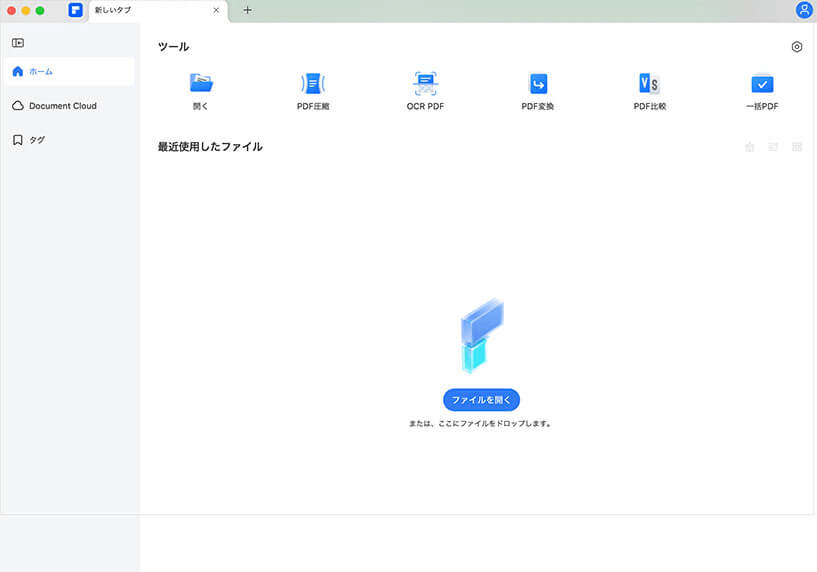
「PDFelement Pro(Mac)」はさまざまな機能が搭載されている編集ソフトです。閲覧はもちろん編集したり、結合などを簡単に行うことができます。1つのファイルに結合したり、形式の違うファイルも結合することが可能です。まずソフトをダウンロードし、起動させます。結合したい素材を選択するだけで気軽に結合することが可能です。分割機能も備えていて、クリックするだけで単一のドキュメントを複数のファイルに区分することができます。無料体験版を利用することができるので便利です。
「PDFelement Pro(Mac)」を使用して、MacでPDFを分割・ページ抽出する方法:
1.分割したいPDFファイルを開く
ファイルを分割する方法は、まずPDFファイルを開き、ページのツールバーに入ります。分割をクリックし、単一のドキュメントを複数のファイルに区分することが可能です。
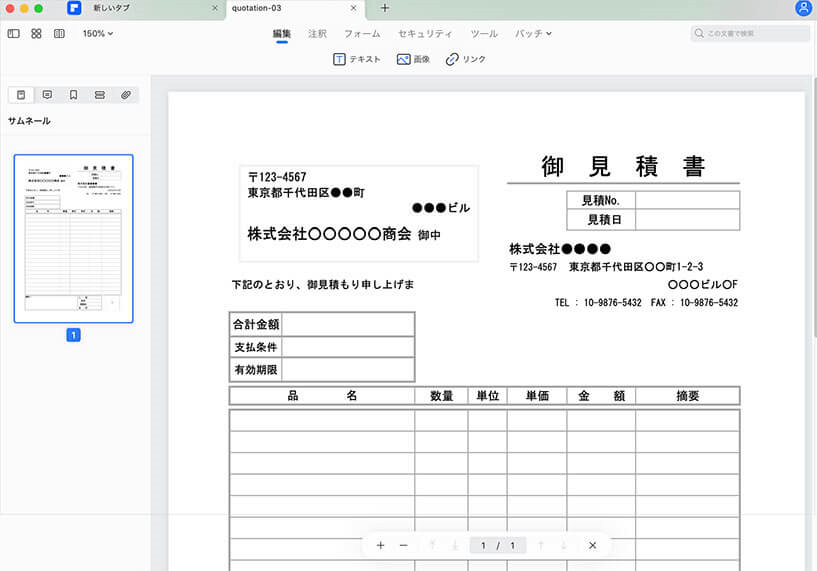
2.分割したいPDFページを選択
次に好きなページを抽出するには、閲覧モードでファイルを開くと画面上に表示されるので、画面をスクロールし他のページも表示させます。ページタブをクリックしプレビューモードに切り替えると、ウインドウ上にすべてのページが縮小表示されるので書類全体を確認することができるでしょう。プレビュー機能を利用すると、ページ数が多くても注釈を付けたページだけを見つけることが可能です。書類全体を表示させた状態においてCtrlキーを押し抽出したいページをクリックすると、ページを選択することができます。
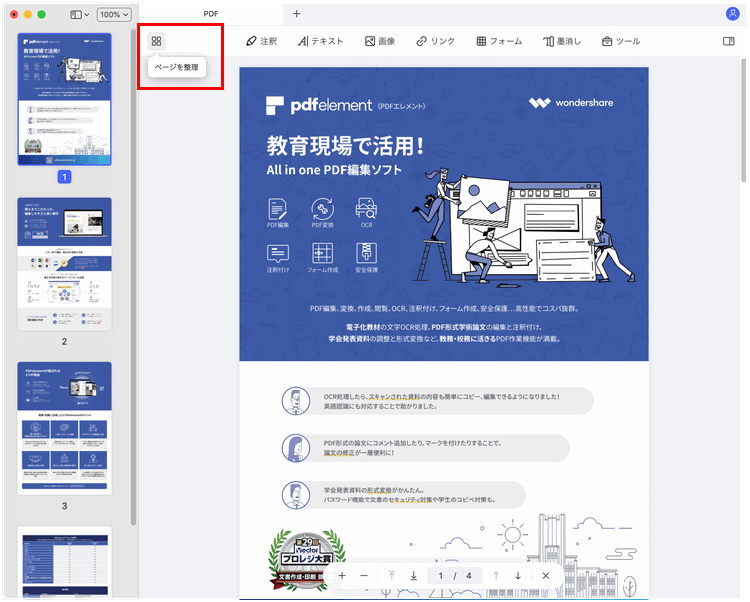
→関連記事: windowsでPDFファイル分割できるソフトと操作手順を紹介!
3.PDFファイルを分割・PDFからページを抽出
注釈機能で付けたノート注釈ボックスが表示されるので、事前に利用していると見分けるのに便利です。 抽出したいページを選び、ウインドウのツールバーにある抽出をクリックしましょう。選択したPDFページだけ作成することができます。
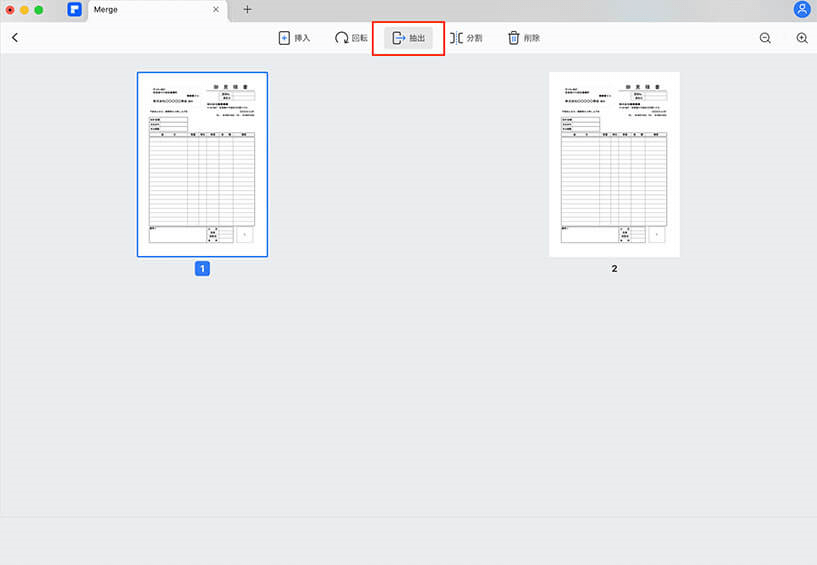
MacのPDFファイルを分割したり抽出する際、「PDFelement Pro(Mac)」を利用すると簡単に編集することができます。初心者も気軽に利用することができ、最適な文書を作成することができるでしょう。
PDF編集はこれ1本でOK | PDFelement

スマートに、シンプルに、AI 搭載 PDF ソリューション
・ 第19回、24回、29回Vectorプロレジ部門賞受賞
・ 標準版からプロ版まで、幅広いのニーズに対応
・ Windows、Mac、iOS、Android、クラウドに対応
・ 7x12h体制アフターサービス








役に立ちましたか?コメントしましょう!